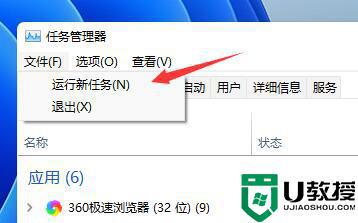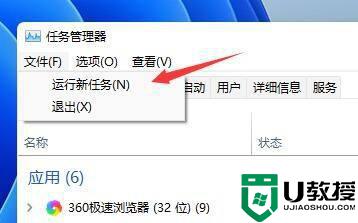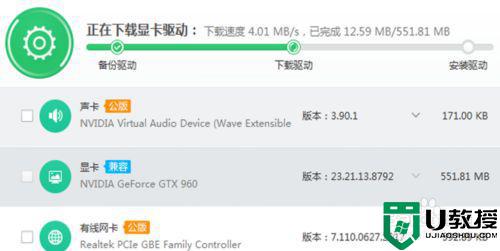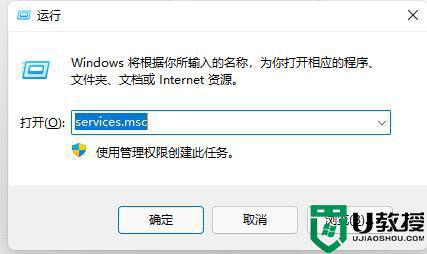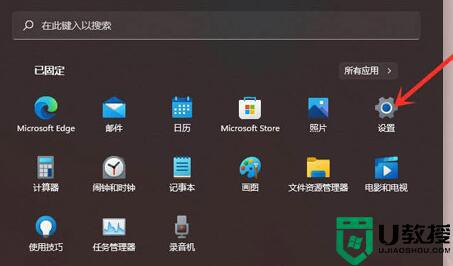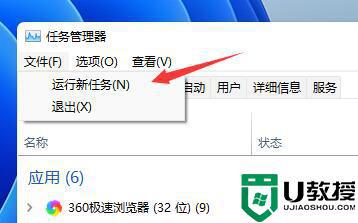win11突然无限闪屏怎么办 win11无限闪屏如何修复
时间:2022-07-06作者:yun
相信很多人在升级知道win11系统之后,总是会遇到各种各样的问题,比如近日有win11专业版系统用户就遇到了电脑突然无限闪屏的情况,不知道该怎么解决这样的问题,接下来u教授小编就给大家分享一下win11无限闪屏的详细修复方法吧。
具体步骤如下:
1、开机后打开任务管理器。

2、点击文件运行新任务—进入CMD。
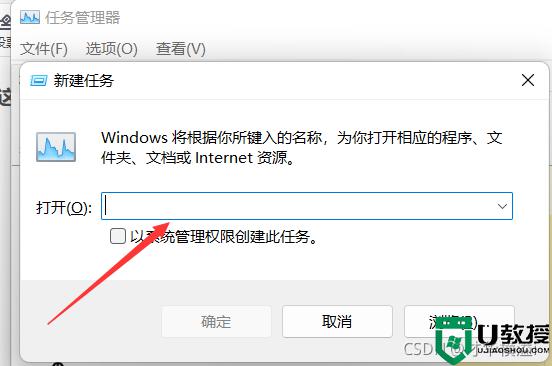
3、输入control,点时钟和区域。
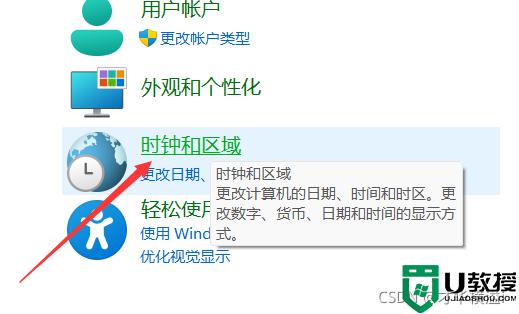
4、日期和时间。
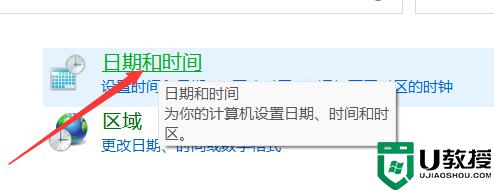
5、把下面的时区设置一下。
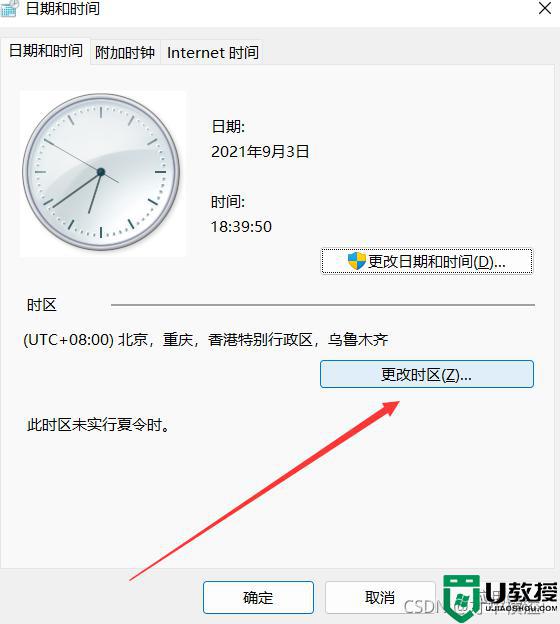
6、这样就解决了。
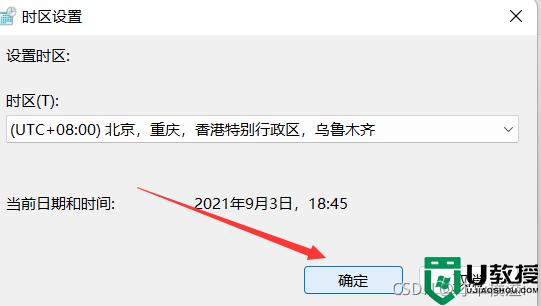
上述给大家讲解的win11突然无限闪屏问题就给大家介绍到这里了,大家可以学习上面的方法来进行解决,相信能够帮助到大家。